如何用标签打印软件打印发货单标签
常见的发货单标签内容中有日期、品名、型号、数量、单价和条码,这些内容都可以在中琅标签打印软件中通过数据库导入方法进行批量制作,然后连接条码打印机或者是分辨率比较高的激光打印机进行打印。下面我们详细说一下中琅标签打印软件中如何批量制作发货单标签。
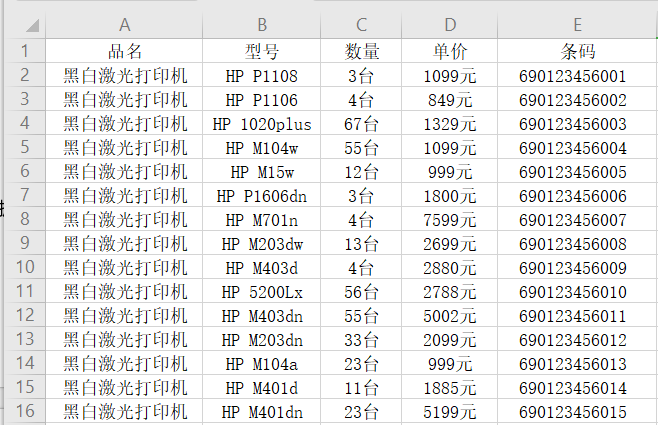
1. 打开中琅标签打印软件,在文档设置中根据实际纸张设置纸张尺寸和标签尺寸,其中打印机选择需要进行打印的条码打印机或者是激光打印机。
2. 将保存有出货信息的Excel表导入到软件中,具体Excel表导入方法可以参考《可变数据软件中如何按照指定颜色打印可变色块》,这里不再详述。
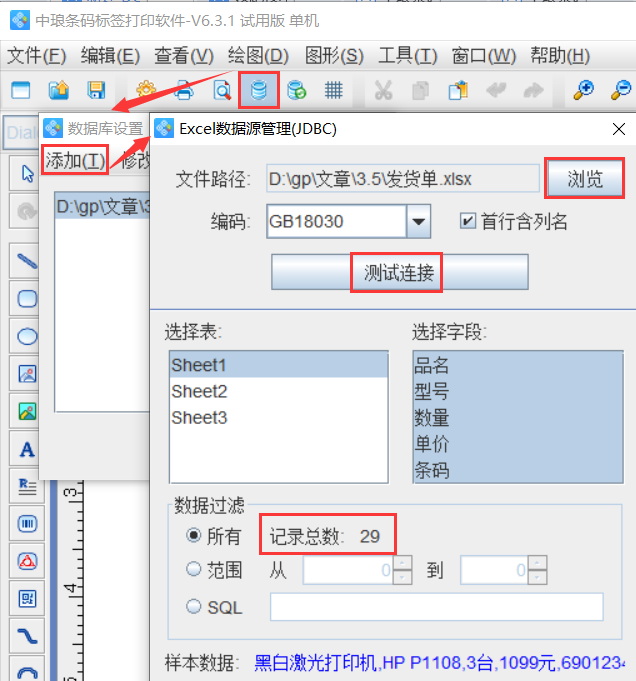
3. 在新建的空白标签上绘制一个普通文本,双击绘制的普通文本,在图形属性-数据源中点击“编辑”按钮,在打开的窗口中将默认数据修改为“发货单”。其他固定不变的内容(如:品名:,型号:,数量(M):单价(元/M):)按照相同的方法添加。
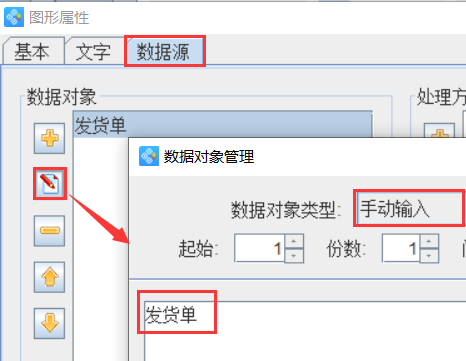
4. 在软件中绘制一个普通文本,双击绘制的普通文本,在图形属性-数据源中点击“编辑”按钮,在打开的窗口中选择“数据库导入”数据类型,字段选择“品名”字段,除了日期之外的可变文本都可以按照上面的方法进行添加。
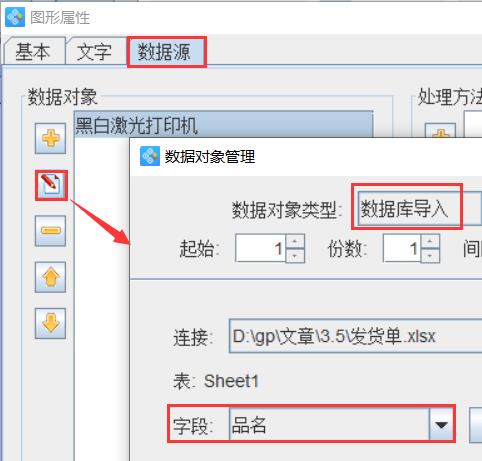
5. 在软件中绘制一个条形码,双击绘制的条形码,在图形属性-条码选项卡中选择条码类型为“EAN 13”。
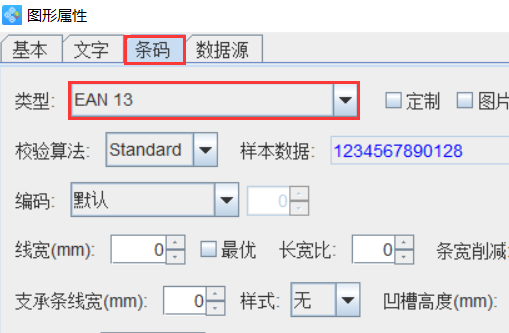
6. 切换到数据源选项卡,在数据源中点击“编辑”按钮,在打开的窗口中选择“数据库导入”类型,字段选择“条码”。
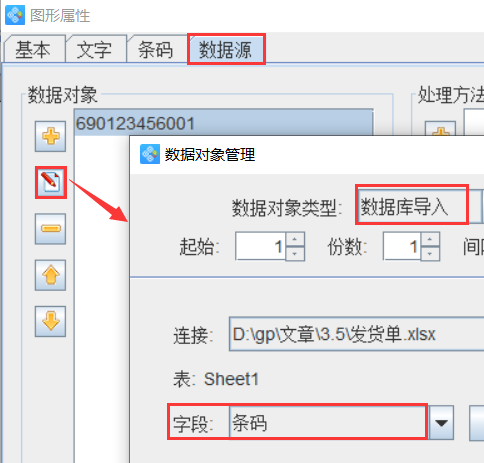
7. 在软件中绘制一个普通文本,双击绘制的普通文本,在图形属性-数据源中点击“编辑”按钮,在打开的窗口中选择“日期时间”类型,其中日期格式可以根据我们的需要进行设置,这里我们只保留年月日,将后面的时分秒删除。
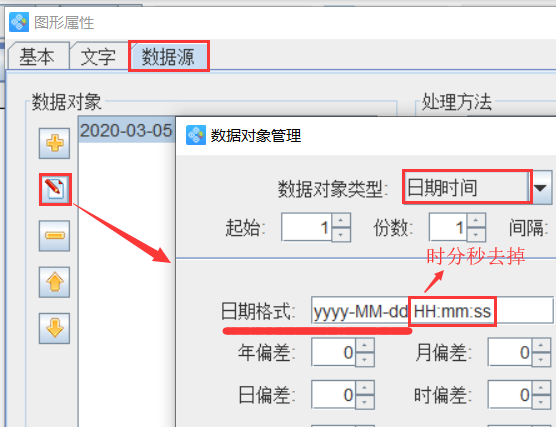
使用“日期时间”数据类型, 在打印的时候调用的是当前系统时间。
8. 点击顶部工具栏中的“打印”按钮,在打开的窗口中可以看到数据量是29,点击结束页码后面的“尾页”,然后点击下面的“预览”按钮,翻页查看批量生成效果,确认无误再打印。
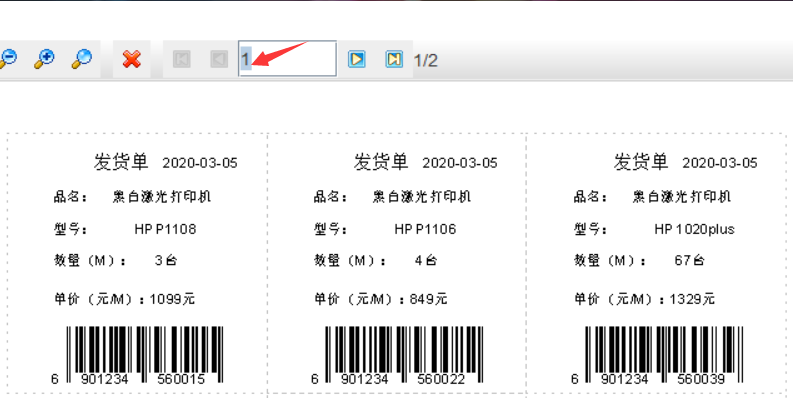
以上就是中琅标签打印软件中批量制作发货单标签的全部过程,中琅标签打印软件中不仅可以导入Excel表进行批量打印,还可以导入TXT文本、SQL Server、MySQL、Access等多种数据库实现批量打印,有兴趣的小伙伴们可以关注本站更多技术文档。

共有条评论 网友评论